
ส่วนประกอบของ เมนบอร์ด มีอะไรบ้าง ? (What are the components of Motherboard ?)

 moonlightkz
moonlightkzส่วนประกอบของ เมนบอร์ด มีอะไรบ้าง ?
(What are the components of Motherboard ?)
ในบรรดา ฮาร์ดแวร์คอมพิวเตอร์ ทั้งหมดที่มีอยู่ใน เครื่องคอมพิวเตอร์ ไม่ใช่เรื่องเกินจริงหากเราจะบอกว่า "เมนบอร์ด (Mainboard) หรือ มาเธอร์บอร์ด (Motherboard)" เป็นส่วนประกอบที่มีบทบาทสำคัญมากที่สุด เนื่องจากมันเป็นจุดศูนย์กลาง ที่ฮาร์ดแวร์ทุกชิ้นใช้เชื่อมโยงสื่อสารกัน หากเมนบอร์ดเกิดความเสียหาย หรือการเชื่อมต่อทำงานผิดปกติ ก็มีโอกาสสูงมากที่คอมพิวเตอร์จะเกิดอาการผิดปกติ หรือเปิดไม่ติดเลย
- PCB คืออะไร ? รู้จัก แผงวงจรพิมพ์ ที่เปรียบดังเส้นเลือดของอุปกรณ์อิเล็กทรอนิกส์ !
- Dummy RAM คืออะไร ? เรามี แรมหลอก หรือแรมจำลอง เอาไว้ทำไม ? มาดู
- การ์ดจอ 2 พัดลม กับ 3 พัดลม แตกต่างกันอย่างไร ?
- CMOS Battery คืออะไร ? รู้จักถ่านซีมอส แบตเตอรี่จิ๋ว ตัวสำคัญของคอมพิวเตอร์
- Daughterboard คืออะไร ? มีบอร์ดแม่ (Motherboard) แล้ว มารู้จักบอร์ดลูกสาวกันบ้าง
อย่างไรก็ตาม ทั้ง ๆ ที่เมนบอร์ดมีความสำคัญถึงขนาดนั้น แต่น้อยคนมากที่จะเข้าใจส่วนประกอบของเมนบอร์ด ว่าแต่ละส่วนมีหน้าที่อะไร ? ในบทความนี้เราเลยจะอธิบายถึงส่วนประกอบต่าง ๆ ที่มีอยู่บนตัวเมนบอร์ดให้เข้าใจมันมากขึ้น
โดยสำหรับ ภาพด้านล่างนี้ คือหน้าตาของเมนบอร์ดรุ่นหนึ่ง ซึ่งเมนบอร์ดที่คุณเคยเห็น หรือใช้งานอยู่ ก็อาจจะมีดีไซน์ และดีไซน์ที่แตกต่างกันออกไป แต่ส่วนประกอบหลักก็จะเหมือนกันหมด ไม่ว่าคุณจะใช้งานเมนบอร์ดรุ่นไหน ? ยี่ห้ออะไรก็ตาม

ภาพจาก : https://rog.asus.com/th/motherboards/rog-rampage/rog-rampage-vi-extreme-omega-model/gallery
หน้าตาของมันอาจจะดูมีความซับซ้อน มีแผงวงจรยุ่บยั่บ และพอร์ตหน้าตาแปลก ๆ กระจายอยู่เต็มไปหมด แต่ในความเป็นจริง มันสามารถแบ่งออกเป็น 3 ส่วน ดังนี้
- Slot (สล็อต) : เป็นช่องสำหรับเสียบฮาร์ดแวร์ลงบนเมนบอร์ด หลัก ๆ ก็จะมี DIMM Slots สล็อตสำหรับเสียบ หน่วยความจำหลัก (RAM) และสล็อต PCI Express (Peripheral Component Interconnect Express) ที่ใช้เสียบกราฟิกการ์ด แต่ถ้าเป็นเมนบอร์ดรุ่นเก่าที่ผลิตก่อนปี ค.ศ. 2010 (พ.ศ. 2553) ก็มักจะเป็นสล็อต AGP (Accelerated Graphics Port)
- Socket (ซ็อกเก็ต) : ซ็อกเก็ตเป็นจุดเชื่อมต่อที่อนุญาตให้ผู้ใช้เชื่อมต่อฮาร์ดแวร์ลงบนเมนบอร์ดโดยตรง ที่ผู้ใช้น่าจะคุ้นเคยกันดี ก็น่าจะเป็น CPU Socket ที่ใช้ในการติดตั้ง หน่วยประมวลผลกลาง (CPU) ลงบนเมนบอร์ด นั่นเอง
- Connection (ช่องเชื่อมต่อ) : เมนบอร์ดจะต้องเชื่อมต่อกับ พาวเวอร์ซัพพลาย (Power Supply Unit - PSU) เพื่อรับพลังงานไฟฟ้ามาทำงาน ซึ่งช่องเชื่อมต่อต่าง ๆ บนเมนบอร์ดก็จะนำพลังงานที่ได้จาก PSU มากระจายให้กับฮาร์ดแวร์ต่าง ๆ ที่เชื่อมต่อกับเมนบอร์ดอีกทีผ่านช่องเชื่อมต่อ ซึ่งช่องเหล่านี้นิยมเรียกว่า Pin Connection หรือ ATX Connector
แน่นอนว่า บนเมนบอร์ดอาจจะมีส่วนประกอบมากกว่าที่เรากล่วไปข้างต้น แต่มันก็มักจะเป็นลูกเล่นที่ผู้ผลิตใส่เข้ามาเพื่อตอบสนองต่อความต้องการของผู้บริโภค เช่น มีแถบไฟ RGB เพิ่มความสวยงาม, ช่องสำหรับต่อแผงควมคุมเพิ่มเติม ฯลฯ
ต่อไป เรามาเจาะลึกกับส่วนประกอบต่าง ๆ ที่มีบนเมนบอร์ดกันต่อเลยดีกว่า ...
CPU Socket คืออะไร ?
สำหรับ CPU Socket จริงๆ แล้วก็คือ ช่องใส่ CPU หัวใจหลักของเครื่องคอมพิวเตอร์ โดยในปัจจุบันนี้ จะมีใช้งานกันอยู่ 2 รูปแบบ คือ
- LGA (Land Grid Array)
- PGA (Pin Grid Array)
โดย LGA จะใช้การเชื่อมต่อผ่านหน้าสัมผัส ส่วน PGA จะเชื่อมต่อผ่านหัวพิน ซึ่ง CPU จากค่าย Intel จะใช้ LGA ส่วน CPU จากค่าย AMD จะใช้ PGA

CPU Socket ในเมนบอร์ด ROG MAXIMUS Z690 EXTREME
ภาพจาก : https://rog.asus.com/th/motherboards/rog-maximus/rog-maximus-z690-extreme-model/gallery
ในส่วนของ LGA ที่ทาง Intel เลือกใช้งาน ก็มีหลายเวอร์ชัน ซึ่งแต่ละเวอร์ชันก็รองรับ CPU ของ Intel ได้ไม่เหมือนกัน อย่างในภาพตัวอย่างก็จะเป็น LGA 1700 ที่ใช้กับ Intel เจน 12
การติดตั้ง CPU ลงใน Socket มีความเรียบง่าย เราแค่วางลงไปตรง ๆ ลงบนบอร์ด แล้วกดสลักล็อกให้เข้าที่เท่านั้นเอง
DIMM Slot คืออะไร ?
ในส่วนของ DIMM (Dual Inline Memory Module) ถือเป็นสล็อตบนเมนบอร์ด ที่ใช้ในการติดตั้ง RAM ซึ่งเมนบอร์ดแต่ละรุ่นก็จะรองรับการติดตั้ง RAM ได้ไม่เท่ากัน ส่วนใหญ่ก็จะให้มา 2-8 สล็อต

DIMM Slots ในเมนบอร์ด ROG MAXIMUS Z690 EXTREME
ภาพจาก : https://rog.asus.com/th/motherboards/rog-maximus/rog-maximus-z690-extreme-model/gallery
เมนบอร์ดแต่ละรุ่นก็จะรองรับ RAM ได้เพียงมาตรฐานเดียว เนื่องจากสล็อตมีรูปแบบแตกต่างกัน ซึ่งตัว RAM ก็จะมีอยู่ 5 มาตรฐาน คือ DDR5, DDR4, DDR3, DDR2 และ DDR แต่ที่ใช้งานกันในปัจจุบันนี้ ส่วนใหญ่ก็จะเป็น DDR4 แต่ DDR5 ที่เป็นเวอร์ชันล่าสุดก็ได้รับความนิยมเพิ่มมากขึ้นเรื่อย ๆ
ข้อมูลเพิ่มเติม : แรม DDR, DDR2, DDR3, DDR4, DDR5 คืออะไร ? แตกต่างกันอย่างไร ? ทำไมมีหลายประเภท ?
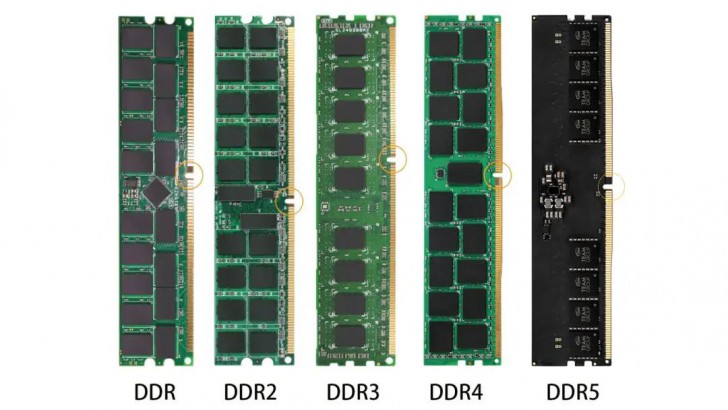
ภาพจาก : https://inf.news/en/digital/87905fd31ac0e76a4339f61a0319439b.html
นอกจากนี้ DIMM Slot จะรองรับการทำงานได้ 2 รูปแบบ คือ ช่องเดียว (Single-Channel) และ ช่องคู่ (Dual-Channel) โดยการติดตั้ง RAM แบบ Dual-Channel จะให้ประสิทธิภาพที่ดีกว่า Single-Channel ผู้ผลิตมักจะทำให้สีของ DIMM Slot แตกต่างกัน เพื่อให้ผู้ใช้สามารถสังเกตคู่สล็อตได้ง่ายขึ้น
PCI Express Slot คืออะไร ?
PCI Express (Peripheral Component Interconnect Express (PCIe)) โดยปกติแล้ว จะเป็นสล็อตที่ใช้ในการติดตั้งกราฟิกการ์ด, ซาวด์การ์ด รวมไปถึงไดร์ฟ SSD ด้วย โดย PCI Express Slot ก็มีอยู่หลายเวอร์ชัน เมนบอร์ดส่วนใหญ่ยังคงใช้ PCIe 4.0 กันอยู่ แต่รุ่นใหม่ ๆ ก็เริ่มเปลี่ยนมาใช้ PCIe 5.0 ที่เป็นเวอร์ชันล่าสุด มีประสิทธิภาพสูงกว่าเดิมกันแล้ว
ตัว PCI Express Slot สามารถมีได้หลายขนาด ตั้งแต่ x1 (เล็กสุด) ไปจนถึง x16 (ใหญ่สุด) โดยปกติแล้ว เมนบอร์ดในยุคนี้จะให้ PCI Express x16 มาอย่างน้อย 1 สล็อต สำหรับใช้ในการติดตั้งกราฟิกการ์ด และ PCI Express x1 หรือ x4 สำหรับใช้ติดตั้งซาวด์การ์ด หรือเน็ตเวิร์คการ์ด นอกจากนี้ ยังอาจจะมีสล็อต M.2 NVMe ที่ใช้ประโยชน์จาก PCIe ในการรับส่งข้อมูลด้วยความเร็วสูงมาให้อีกด้วย

PCI Express Slot ในเมนบอร์ด ROG MAXIMUS Z690 EXTREME
ภาพจาก : https://rog.asus.com/th/motherboards/rog-maximus/rog-maximus-z690-extreme-model/gallery
CMOS Battery คืออะไร ?
เหตุผลที่คอมพิวเตอร์สามารถบูตเข้าสู่ BIOS หรือ UEFI ได้ แม้ว่าระบบปฏิบัติการของคอมพิวเตอร์จะเสียหายจนไม่สามารถใช้งานได้ ก็เป็นเพราะว่า BIOS/UEFI นั้นแยกการทำงานของจาก ระบบปฏิบัติการ (Operating System - OS) โดยมันจะถูกเก็บเอาไว้ในชิป CMOS บนเมนบอร์ด ซึ่ง CMOS Battery (หรือที่เราชอบเรียกกันว่าถ่านไบออส) จะทำหน้าที่ในการจ่ายไฟหล่อเลี้ยงให้กับชิป CMOS
ข้อมูลเพิ่มเติม : BIOS กับ UEFI คืออะไร ? และ 2 ระบบนี้ แตกต่างกันอย่างไร ?
ในกรณี CMOS Battery หมด ก็จะทำให้ BIOS/UEFI ทำงานผิดปกติ อาการที่พบเห็นได้บ่อยที่สุด คือการที่นาฬิกาบอกเวลาของคอมพิวเตอร์ไม่จดจำค่าเอาไว้ ต้องมาตั้งนาฬิกาใหม่ทุกครั้ง และอาจจะพบแจ้งเตือนอื่น ๆ ได้อีก ซึ่งการแก้ไขปัญหาก็แค่ซื้อถ่านก้อนใหม่มาเปลี่ยนเท่านั้นเอง โดยปกติก็จะเป็นถ่าน CR-2032 ตามร้านสะดวกซื้อทั่วไปก็มีขาย

CMOS Battery ในเมนบอร์ด TUF GAMING B660-PLUS WIFI D4
ภาพจาก : https://www.asus.com/th/Motherboards-Components/Motherboards/TUF-Gaming/TUF-GAMING-B660-PLUS-WIFI-D4/
Power Connector คืออะไร ?
Power Connector เป็นพอร์ตที่ใช้ในการเชื่อมต่อระหว่างเมนบอร์ด กับเพาเวอร์ซัพพลาย โดยจะใช้สายเคเบิลที่นิยมเรียกกันว่า "ATX Connector" โดยสายชนิดนี้มีคุณสมบัติในการรับส่งกระแสไฟฟ้าที่ปลอดภัย และมีความเสถียรค่อนข้างสูง
โดย ATX Connector จะมีอยู่ 2 จุด ที่ต้องเชื่อมต่อ โดยจุดแรกสำหรับ CPU (4 พิน สำหรับ CPU ระดับล่าง และ 8 พิน สำหรับ CPU ระดับบน) และอีกจุด สำหรับจ่ายพลังงานไฟฟ้าให้กับทั้งเมนบอร์ด (24 พิน)

Power Connector ในเมนบอร์ด ROG STRIX B660-F GAMING Wi-Fi
ภาพจาก : https://rog.asus.com/th/motherboards/rog-strix/rog-strix-b660-f-gaming-wifi-model/gallery
Front Panel และพอร์ต USB
"Front Panel" หากแปลตรงๆ คือ "แผงด้านหน้า" เอาไว้สำหรับใช้เชื่อมต่อ และจ่ายพลังงานไฟฟ้า ให้กับ อุปกรณ์ต่อพ่วง หรือ อุปกรณ์เสริมอย่างช่องเสียบหูฟัง, ไมโครโฟน และ อุปกรณ์ที่เชื่อมต่อด้วยพอร์ต USB ที่อยู่ด้านหน้าของตัวเคสคอมพิวเตอร์ ผู้ผลิตนิยมจัดเรียงมันไว้เป็นกลุ่มที่ขอบด้านใดด้านหนึ่งของตัวเมนบอร์ด หากสังเกตดี ๆ ที่พอร์ต เหล่านี้ ผู้ผลิตอาจจะพิมพ์ชื่อพอร์ตตัวเล็ก ๆ มาให้ด้วย

Front Panel และพอร์ต USB ในเมนบอร์ด ROG MAXIMUS Z690 APEX
ภาพจาก : https://rog.asus.com/th/motherboards/rog-maximus/rog-maximus-z690-apex-model/gallery
โดยทั้ง Front Panel และพอร์ต USB ที่อยู่บริเวณด้านหน้าเคสคอมพิวเตอร์ ที่เราซื้อมาประกอบเอง จะไม่สามารถใช้งานพอร์ตเชื่อมต่อเหล่านั้นได้ทันที ซึ่งการเชื่อมต่อพอร์ตเหล่านี้ให้ทำงานได้อย่างถูกต้อง เป็นเรื่องที่ผู้ใช้หลายคนรู้สึกรำคาญ เพราะหากเชื่อมต่อผิดช่อง ก็อาจจะทำให้ Front Panel และพอร์ต USB ไม่สามารถใช้งานได้ หรือหากต่อสายพาวเวอร์ผิด ก็จะทำให้ไม่สามารถกดเปิด/ปิดเครื่องคอมพิวเตอร์ได้ หากไม่มั่นใจ แนะนำว่าควรอ่านคู่มือ ที่แนบมากับเมนบอร์ดให้ละเอียด
SATA Connector คืออะไร ?
SATA Connector เป็นพอร์ตสำหรับใช้ในการเชื่อมต่อ ฮาร์ดดิสก์ (Harddisk) หรือ อุปกรณ์เก็บข้อมูลแบบ SSD เข้ากับเมนบอร์ดได้ผ่านสาย SATA เมนบอร์ดแต่ละรุ่น จะจัดวางตำแหน่งของ SATA Connector ไว้แตกต่างกัน ไม่ตายตัว แต่ด้วยความที่หน้าตาของมันมีเอกลักษณ์ชัดเจน จึงมองหาได้ไม่ยาก โดยหัวพอร์ต จะมีลิ่มลักษณะคล้ายตัว L อยู่ภายใน

SATA Connector ในเมนบอร์ด ROG MAXIMUS Z690 APEX
ภาพจาก : https://rog.asus.com/th/motherboards/rog-maximus/rog-maximus-z690-apex-model/gallery
Back Panel (แผงด้านหลัง) คืออะไร ?
"Back Panel" หากแปลตรงๆ ก็คือ "แผงด้านหลัง" มันเป็นกลุ่มพอร์ตเชื่อมต่อต่าง ๆ ที่มาพร้อมกับเมนบอร์ดเลย เช่น พอร์ต LAN, พอร์ต USB, พอร์ตด้านเสียงต่างๆ (Audio Ports) ฯลฯ สามารถใช้งานได้ทันที ไม่ต้องเชื่อมต่อสายก่อนด้วยตนเองเหมือนกับ Front Panel

Back Panel ในเมนบอร์ด ROG MAXIMUS Z690 APEX
ภาพจาก : https://rog.asus.com/th/motherboards/rog-maximus/rog-maximus-z690-apex-model/gallery
ก็หวังว่า หลังจากอ่านจบ คุณผู้อ่านก็จะเข้าใจส่วนต่าง ๆ ของเมนบอร์ดกันมากขึ้นแล้วนะครับ
ที่มา : www.makeuseof.com
 คำสำคัญ »
คำสำคัญ »
|
|
แอดมินสายเปื่อย ชอบลองอะไรใหม่ไปเรื่อยๆ รักแมว และเสียงเพลงเป็นพิเศษ |

ทิปส์ไอทีที่เกี่ยวข้อง

แสดงความคิดเห็น


 ซอฟต์แวร์
ซอฟต์แวร์ แอปพลิเคชันบนมือถือ
แอปพลิเคชันบนมือถือ เช็คความเร็วเน็ต (Speedtest)
เช็คความเร็วเน็ต (Speedtest) เช็คไอพี (Check IP)
เช็คไอพี (Check IP) เช็คเลขพัสดุ
เช็คเลขพัสดุ สุ่มออนไลน์
สุ่มออนไลน์






















